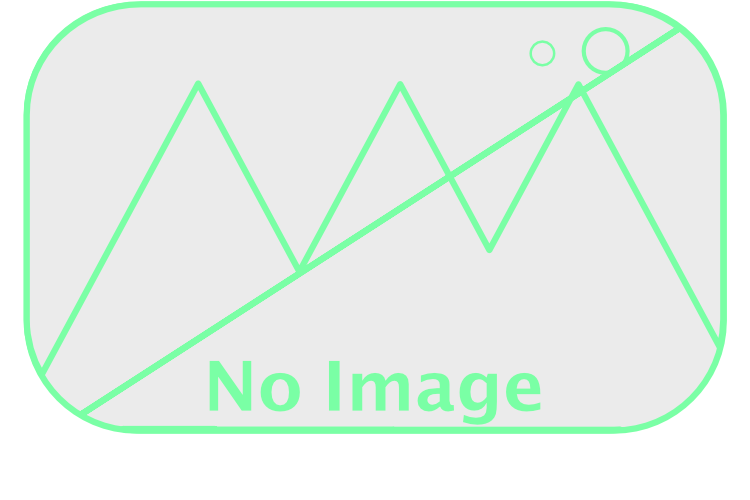Windows10をサポート終了後も活用!オフライン利用でできることとリスク対策

本日、2025年10月14日をもってWindows10のサポートが終了します。
サポートが終わるとセキュリティ更新プログラムが提供されなくなり、
ネットに接続したまま使うのは非常に危険です!
インターネットにつないで引き続き、パソコンを利用したい場合は、
パソコンのOSをWindows10→Windows11にアップグレードするか、
Windows11に対応したパソコンを新たに購入する必要があります。
Windows11を使えるパソコンの要件は、パソコンに詳しくない人からすると結構難しいです。
そんな方向けに書いた記事がこちらです。
Windows11に対応した中古パソコンを購入するために
最低限必要な知識を解説した記事ですが、ご自身のWindows10 PCが
Windows11にアップグレード可能かも分かる内容になっております。
上記の記事を読んでいただければ、
ご自身に必要なパソコンのスペックは分かるかなと思います。
その上で、コスパの良い中古パソコンを買うのを
当ブログではオススメしています。
パソコンって高いですからね、
今はパソコンの性能も高くなっているので中古パソコンでも
全然使えます。
間違えても家電量販店でパソコンは買わないように!
当ブログでオススメの中古パソコン販売店は、PC nextです。
![]()
関西電力グループで保証期間も1年なので、
Windows11対応のPCをお探しの場合はこちらを覗いてみると良いと思います。
…と、ここまでWindows11に切り替える前提でお話をしましたが、
こう考える人も多いのではないでしょうか?
「ネットにつながなければまだ使えるのでは?」
これ、実は使う方法があるんです。
実際、オフライン専用としてなら安全に使えるケースがあります。
この記事では、サポート終了後もWindows10をオフラインで使う方法や注意点を解説します。
サポート終了後もWindows10をオフラインで使うという選択
「オフライン利用」とは、インターネットやLANに一切接続しない形でPCを使用することです。
Windows10のサポート終了で一番怖いのは何かというとセキュリティ面なんですよね。
Windows10のサポートが終わるとこれまで行われていたセキュリティアップデートが
Microsoftで実施されず、セキュリティ的に脆弱な問題が見つかっても対策されません。
そうすると世界中のハッカー(クラッカー)からあなたのWindow10のパソコンも
狙われてしまう可能性が高くなります。
ですが、そのリスクはインターネットに接続することで高くなるものです。
逆に言えば、サポート終了後でも、ネットワークを完全に切ってしまえば外部から攻撃を受けるリスクは大きく減ります。
古いPCをまだ使いたい、特定のソフトを動かしたい、といった場合に現実的な選択肢となるでしょう。
オフライン利用のメリット
- セキュリティリスクを大幅に減らせる
最大のメリットは、外部からの攻撃を防げること。
サポート終了後は脆弱性が放置されるため、ネット接続すればウイルス感染のリスクが跳ね上がりますが、オフラインなら基本的に安心です。 - 古いPCを有効活用できる
新しいOSを入れるほどのスペックはないけど、まだ壊れていないPCを「処分するのはもったいない」というケースにもピッタリです。 - ソフトやライセンスを再利用できる
古いバージョンの音楽制作ソフトや写真編集ソフトを、そのまま動かせるのは大きな利点。
特に私を含めたDTMユーザーにとっては、古いプラグインを活用できるというようなメリットもあります。
オフラインでできること
音楽制作(DTM)
DAW(CubaseやSONARなど)を使った作曲やMIDI編集は、オフラインでも問題なく可能です。インターネット不要のプラグインであれば快適に利用できます。
画像・動画編集
PhotoshopやPremiere Proなど、古いバージョンをローカルで動かせば問題なし。
保存先をUSBや外付けHDDにすれば作業もスムーズです。
ただ、AdobeCC(クリエイティブクラウド)は基本的にオンライン利用を想定しているはずなので、完全にオフライン運用は難しいかもです。
オフィス作業
WordやExcelのオフライン版を使えば、文書作成や表計算も可能。クラウドを使わないシンプルな用途なら十分活躍します。
ゲーム・エミュレーター
ネットワークを必要としないオフラインゲームであれば快適に楽しめます。
自宅内のサーバー用途
自宅のネットワークのみで使うサーバとしての用途も考えられます。
例えば、ファイルサーバにしたり動画観賞用のサーバにしたり、
技術的なハードルは少し高くなりますが、活用のアイデアは様々です
自宅サーバについては、以前記事を書きましたので
よろしければそちらもご覧ください!
オフライン利用の注意点
アップデートが受けられない
サポート終了のOSを使うことが危険な理由の一つですね。 バグや脆弱性が修正されないため、もしネットに接続したら一気に危険になります。
USB経由での感染リスク
インターネットに接続しなくても、USBメモリからウイルスが侵入することはあります。ファイルの持ち込みには要注意。
ソフトの認証・ライセンス問題
インストール時にオンライン認証が必要なソフトは利用できない可能性があります。事前にアクティベーションを済ませておく必要があります。
データのバックアップ
オフライン利用だとクラウド同期ができないので、外付けHDDやNASを利用してバックアップを徹底しましょう。
NASについては、こちらの記事もオススメです!
安全にWindows10をオフラインで使うための対策
ネットワークを完全に切断
LANケーブルを外す、Wi-Fi機能を無効化するなどして「うっかり接続」を防ぎましょう。
信頼できるソフトだけを使う
インストールはサポート終了前に済ませておき、怪しいフリーソフトは避けるのが無難です。
外部ストレージの利用に注意
USBを使うときは必ず最新OS側でウイルスチェックを行ってからPCに差し込むようにしましょう。
代替機との役割分担
ネットに接続するのはWindows11やLinuxマシンに任せ、Windows10は完全にオフライン専用機として割り切るのがおすすめです。
Windows10の代わりにLinuxも選択肢としてアリなんじゃない?
という記事は以前書いておりますので、よければこちらもご覧ください!
ちなみに、このブログを書いている私のPCも元々Windows10で使っていました。
(正確にはデュアルブートにしていて、今もWindows10はつかっています。)
今回ののブログは、LInuxの方で書いていますが、ブログ記事を書くくらいだと
Windowsとあまり使用感が変わらず使えています
まとめ
Windows10はサポート終了後、インターネットに接続して使うのは非常に危険です。しかし「オフライン専用機」として利用するなら、まだまだ活躍の場はあります。
特にDTMや画像編集など、ネット不要のクリエイティブ用途では十分戦力になります。
ポイントは「ネットワークを絶対に切る」「ソフトをサポート終了前に整える」「バックアップを怠らない」こと。この3つを守れば、古いPCを安全に延命できるでしょう。
こちらの記事もオススメ